System Windows 10 umożliwia tworzenie i usuwanie profilu użytkownika zgodnie z potrzebami, ale co zrobić, gdy ekran logowania systemu Windows 10 pokazuje usuniętego użytkownika? Może to być irytujący problem. W dzisiejszym artykule postaramy się jak najlepiej to naprawić.
Jak usunąć użytkownika z ekranu logowania w systemie Windows 10?
1. Usuń konto użytkownika za pomocą netplwiz
- naciśnij Klawisz Windows + R. aby otworzyć Uruchom.
- Rodzaj netplwiz w polu Uruchom i naciśnij dobrze aby otworzyć okno Konta użytkowników.
- w Użytkownicy Sprawdź, czy na liście znajduje się nazwa użytkownika, który chcesz usunąć. Jeśli tak, wybierz nazwę użytkownika i kliknij Usunąć.
- Następnie przejdź do zaawansowane i zaznacz pole „Wymagaj od użytkowników kliknięcia CLT-ALT-DEL”W sekcji Bezpieczne logowanie.
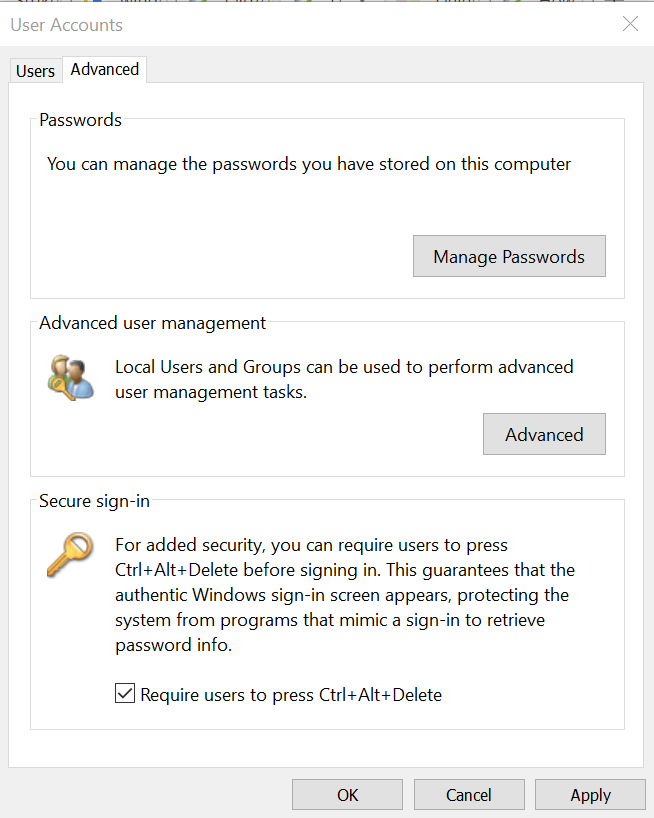
- Kliknij Zastosować i wtedy dobrze aby zapisać zmiany.
- Idź do Użytkownik patka.
- Odznacz pole „Użytkownik musi wprowadzić nazwę użytkownika i przejść, aby korzystać z tego komputera ”.
- Kliknij Zastosować aby zapisać zmiany.

- Pojawi się nowe okno podręczne z prośbą o podanie nazwy użytkownika i hasła. Po prostu kliknij anulować przycisk.

- W zakładce Użytkownik ponownie zobaczysz, że Użytkownik musi wprowadzić nazwę użytkownika i przejść, aby korzystać z tego komputera pole jest automatycznie zaznaczone.
- Kliknij ponownie Zastosować aby zapisać zmiany.
- Wyjdź z NetPLWIZ.
- Uruchom ponownie system i na ekranie blokady sprawdź, czy usunięta nazwa użytkownika pojawia się ponownie.
Chcesz zarządzać użytkownikami jak profesjonalista? Oto jak to zrobić z wiersza polecenia!
2. Usuń nazwę użytkownika i profil ręcznie
- Otwórz Eksplorator plików i przejdź do następującej lokalizacji:
C: \ Użytkownicy - Pod Użytkownicy folder, kliknij prawym przyciskiem myszy profil, który chcesz usunąć, i wybierz Usunąć. Zamknij okno Eksploratora plików.
- naciśnij Klawisz Windows + R. otworzyć Biegać.
- Rodzaj regedit i naciśnij dobrze aby otworzyć edytor rejestru.
- W Edytorze rejestru przejdź do następującej lokalizacji:
HKEY_LOCAL_MACHINE \ SOFTWARE \ Microsoft \ Windows NT \ CurrentVersion \ ProfileList - Rozwiń Lista profili Sekcja. Powinieneś zobaczyć wiele wpisów pod tym kluczem.

- Kliknij każdy klucz i sprawdź Wartość danych dla ProfileImagepath aż znajdziesz klucz powiązany z Twoim profilem użytkownika.

- Kliknij klucz prawym przyciskiem myszy i wybierz Usunąć.
- Uruchom ponownie system i sprawdź, czy konto użytkownika zostało usunięte z ekranu blokady.
3. Usuń profil z panelu sterowania
- naciśnij Klawisz Windows + R. otworzyć bieg.
- Rodzaj kontrola i naciśnij dobrze aby otworzyć Panel sterowania.
- w Panel sterowania iść do System i zabezpieczenia> System.
- Kliknij Zaawansowane ustawienia systemu z lewego menu.
- Pod Profile użytkowników w sekcji kliknij Ustawienia przycisk.

- Teraz wybierz profil użytkownika, który chcesz usunąć, i kliknij Usunąć przycisk.
Uwaga: Aby usunąć dowolne konto użytkownika, musisz być zalogowany jako Administrator. Nie możesz również usunąć konta, na którym jesteś zalogowany.
Proszę bardzo, trzy proste rozwiązania, które mogą ci pomóc, jeśli ekran logowania Windows 10 pokazuje usuniętego użytkownika. Jeśli te rozwiązania działały dla Ciebie, daj nam znać w sekcji komentarzy poniżej.

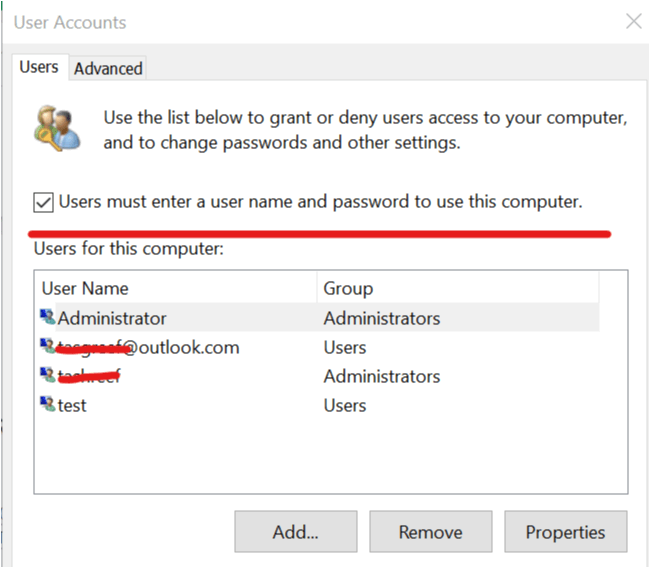
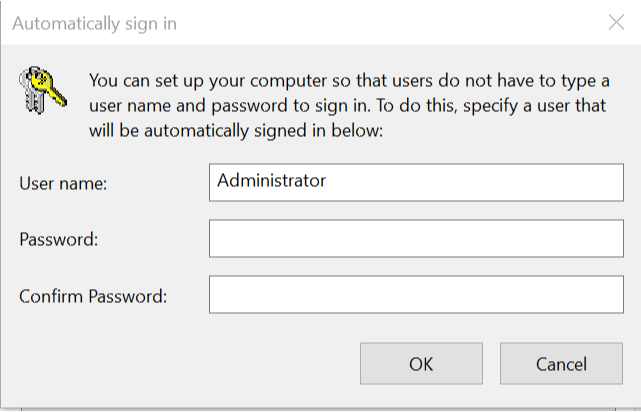
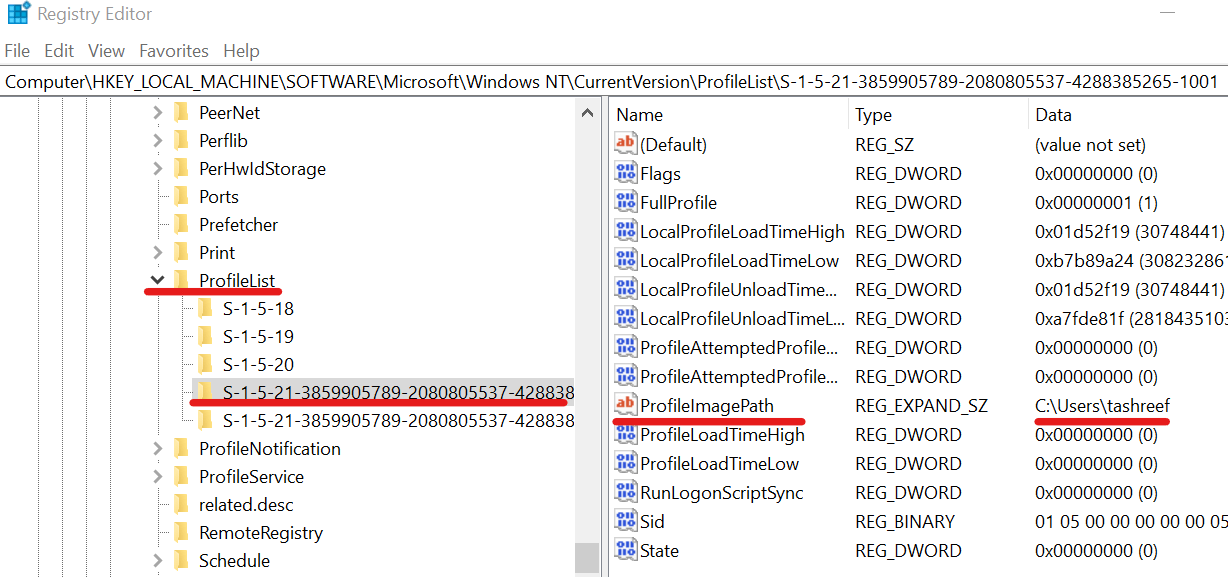
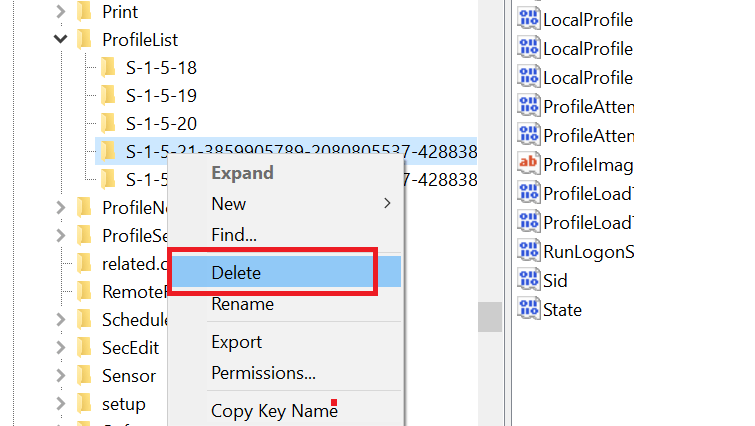
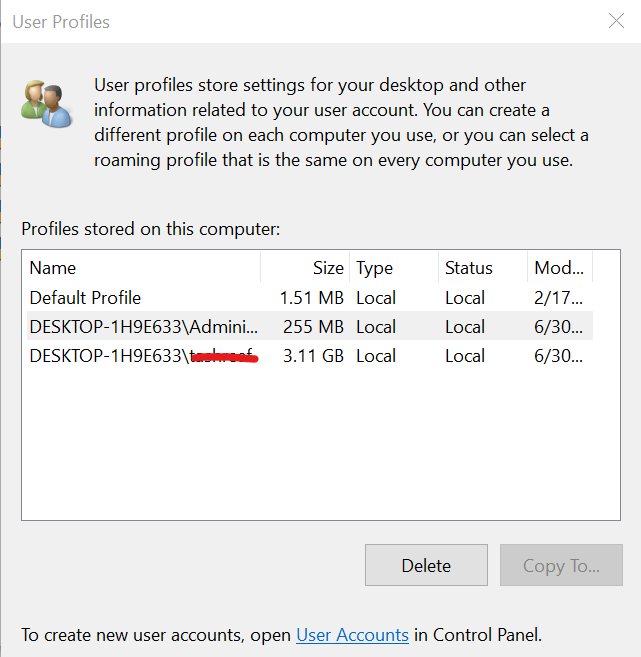
![Ekran logowania wyświetla nadal usunięte konta użytkowników [NAPRAWIONO]](https://pogotowie-komputerowe.org.pl/wp-content/cache/thumb/03/72992dc6641c803_320x200.png)
![Surface Pro 4 utknął na przygotowaniach do konfiguracji systemu Windows [FIX]](https://pogotowie-komputerowe.org.pl/wp-content/cache/thumb/01/7887d31017e5901_150x95.jpg)

